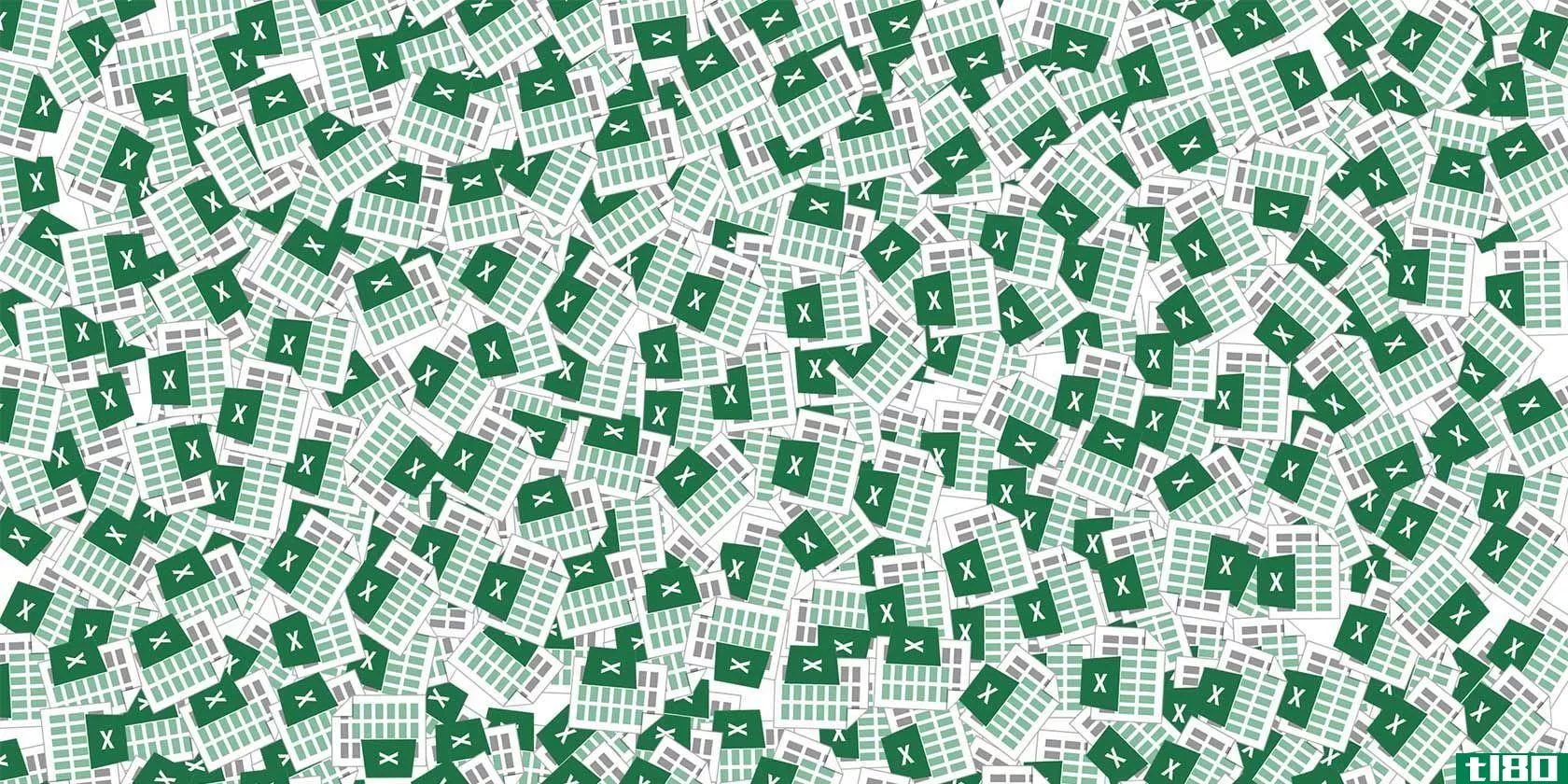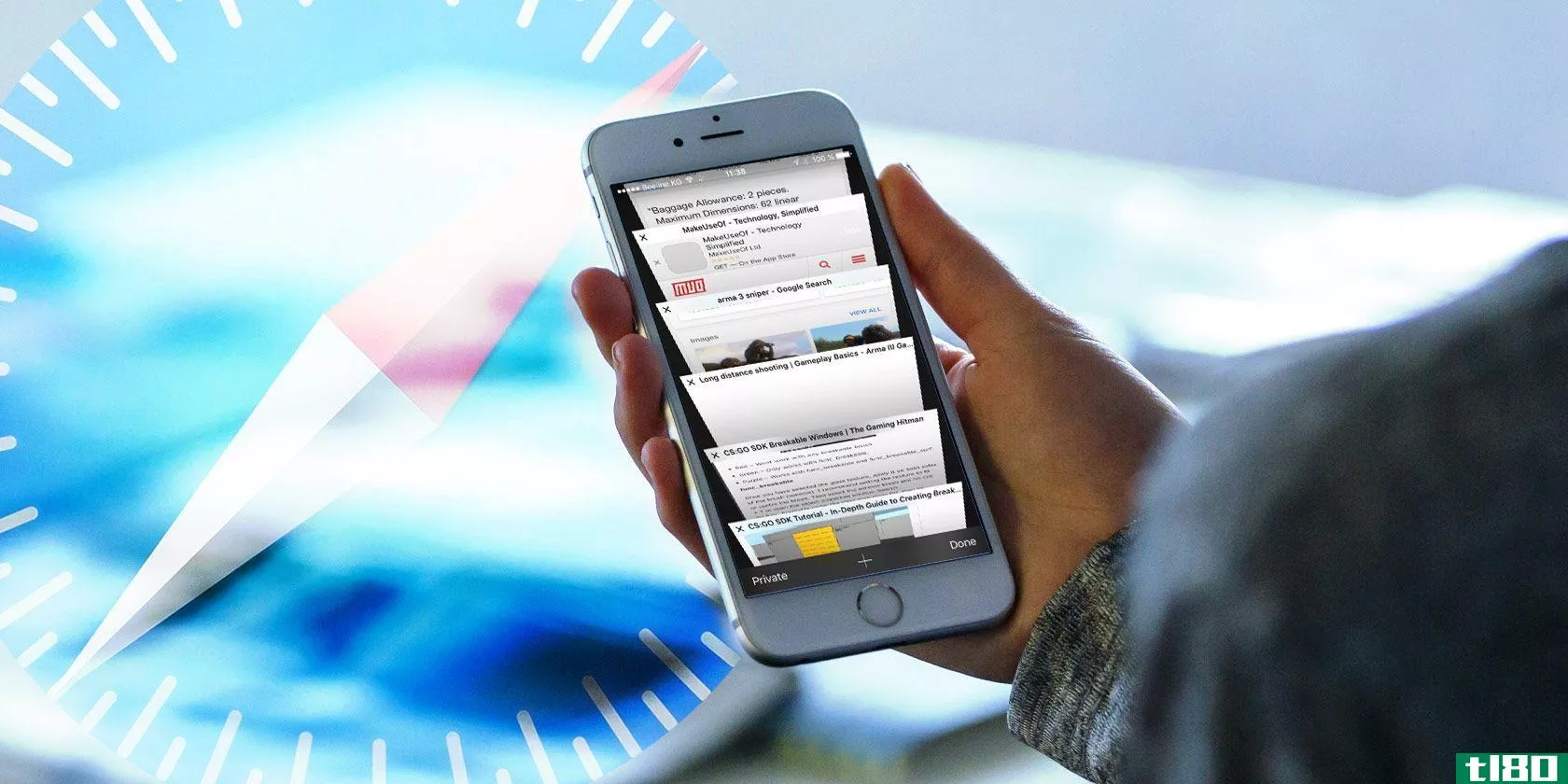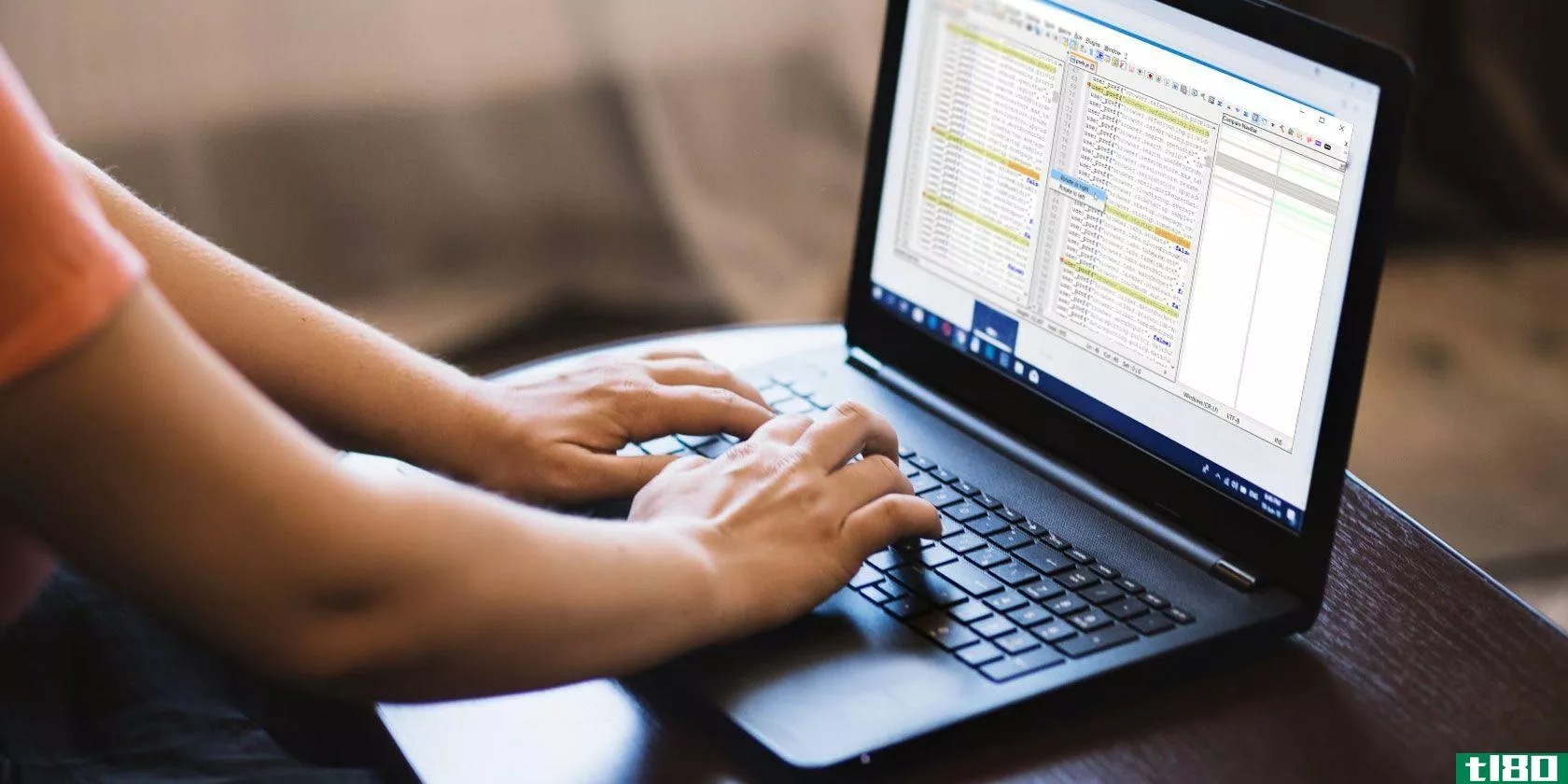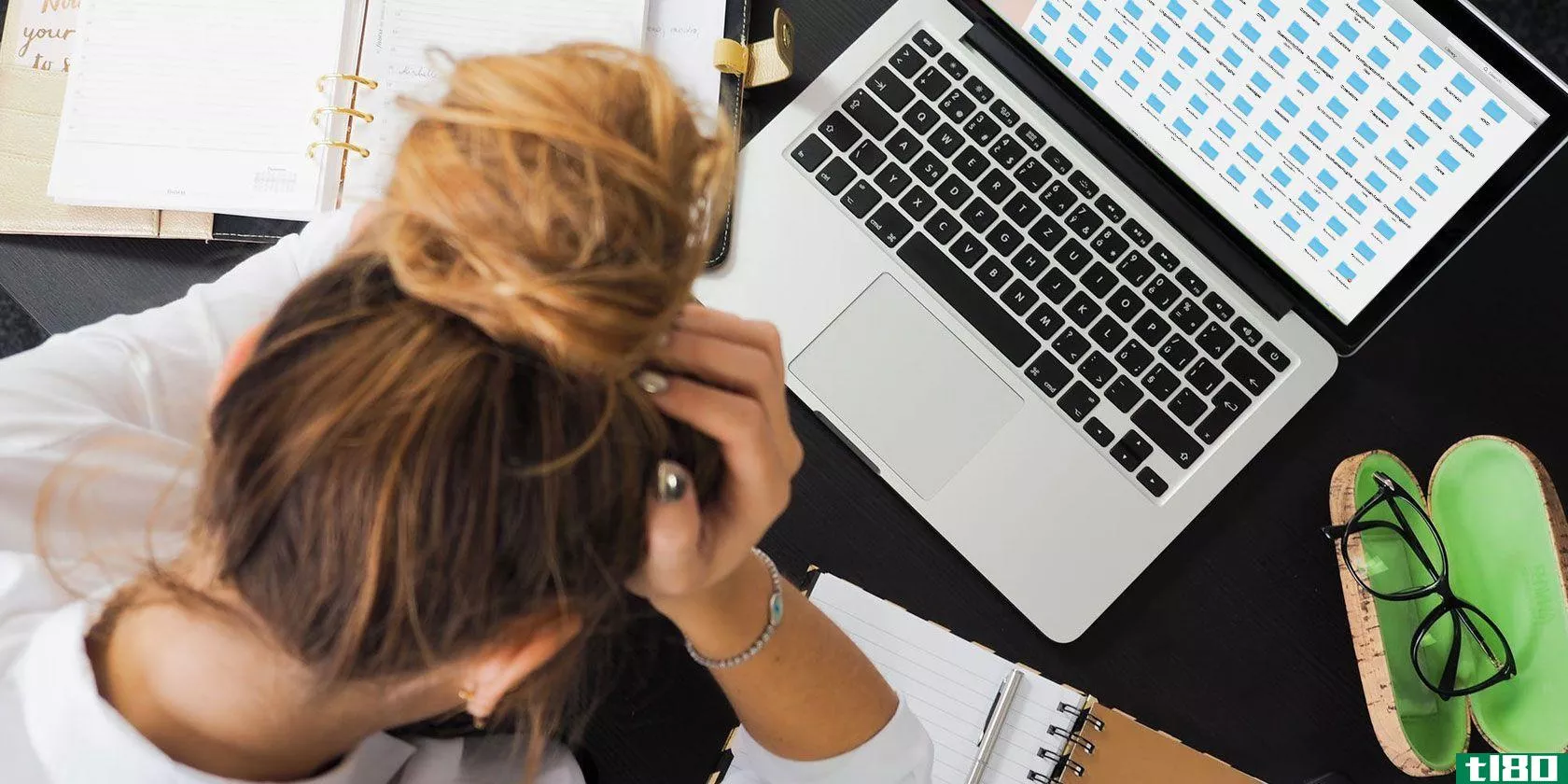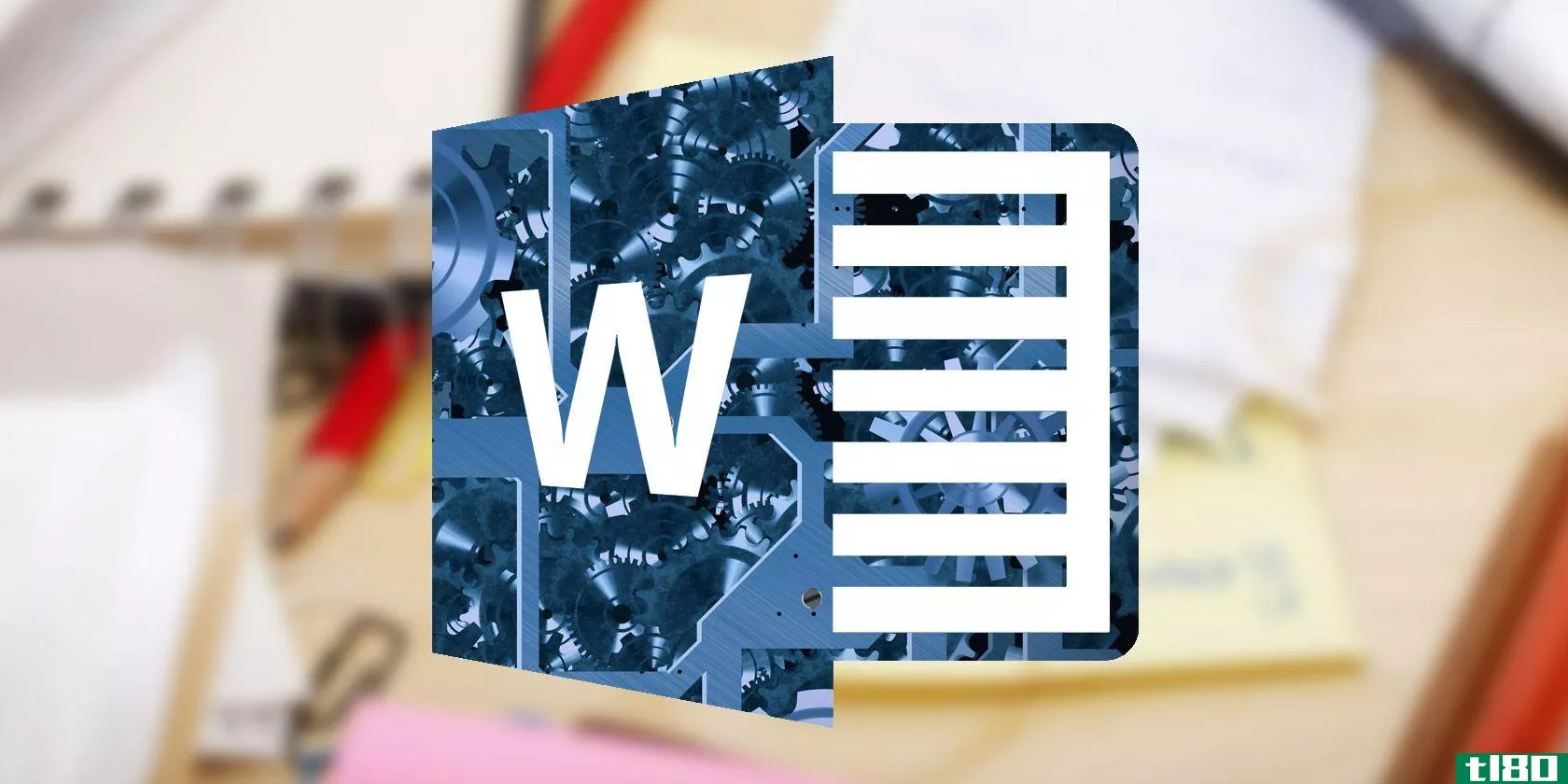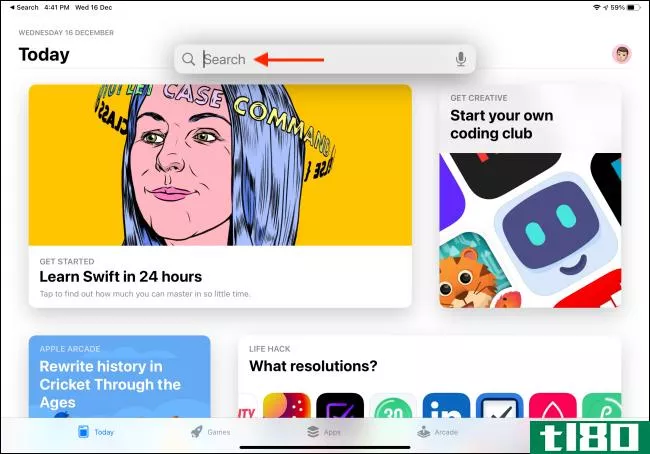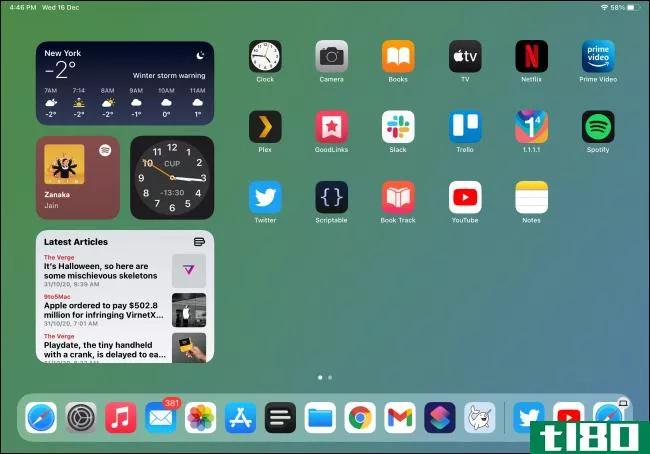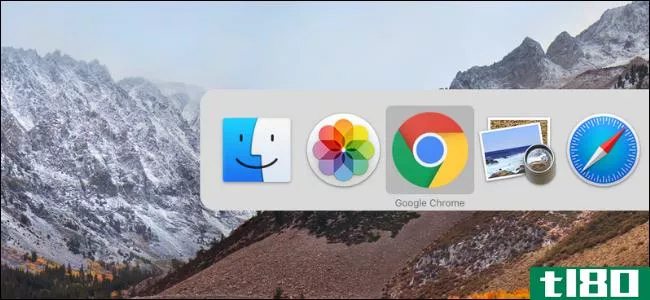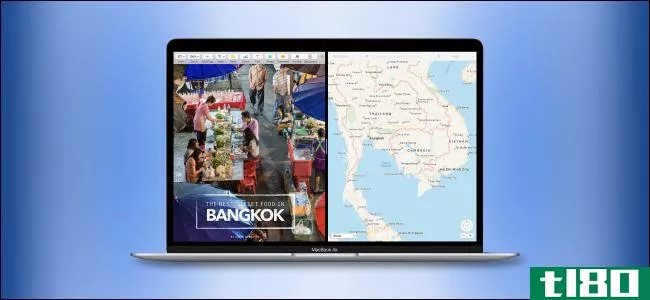如何在mac上的拆分视图中并排使用两个应用程序
厌倦了在两扇窗户之间来回切换吗?在这种情况下,您有三个选项:设置附加监视器、手动调整窗口大小以适应Mac屏幕或利用分割视图模式。

继续阅读了解什么是分割视图模式,以及如何在Mac上分割屏幕以同时使用两个应用程序。
什么是macos上的拆分视图(split view on macos)?
拆分视图功能允许您同时查看Mac上的两个窗口,而不会与其他打开的窗口重叠或混淆。
如果您没有额外的显示器,当您需要同时使用两个应用程序时,此模式是一个很好的选择。例如,您可以在Mac电脑屏幕的一侧浏览文档,然后在另一侧的数字中键入信息。对于经常在macOS上执行多任务的人来说,这种模式是一种救命稻草。
只有一个小缺点,这种模式你只能选择两个应用程序,以查看分裂的看法。
相关:如何使用你的iPad作为第二个Mac显示器与Sidecar
如何在mac上使用分屏模式?
您只需要几个步骤就可以开始使用此模式。以下是进入“拆分视图”模式时应执行的操作:
- 打开任何应用程序,例如Safari,并将鼠标光标移动到屏幕顶部以显示菜单。确保要拆分视图的其他应用程序处于打开状态,并且未最小化。
- 在屏幕的左上角,你会看到三个不同颜色的按钮。移动光标并将其放置在绿色按钮上。
- 将出现一个小弹出窗口。然后选择您希望将当前使用的应用程序放置在Mac屏幕的哪一侧。如果在右侧,则选择屏幕右侧的平铺窗口;如果在左侧,则单击屏幕左侧的平铺窗口。
- 用于进入此模式的窗口将转到所选屏幕一侧,而在屏幕的另一侧,您将看到所有打开的应用程序。只需点击你想在屏幕另一边查看的应用程序。
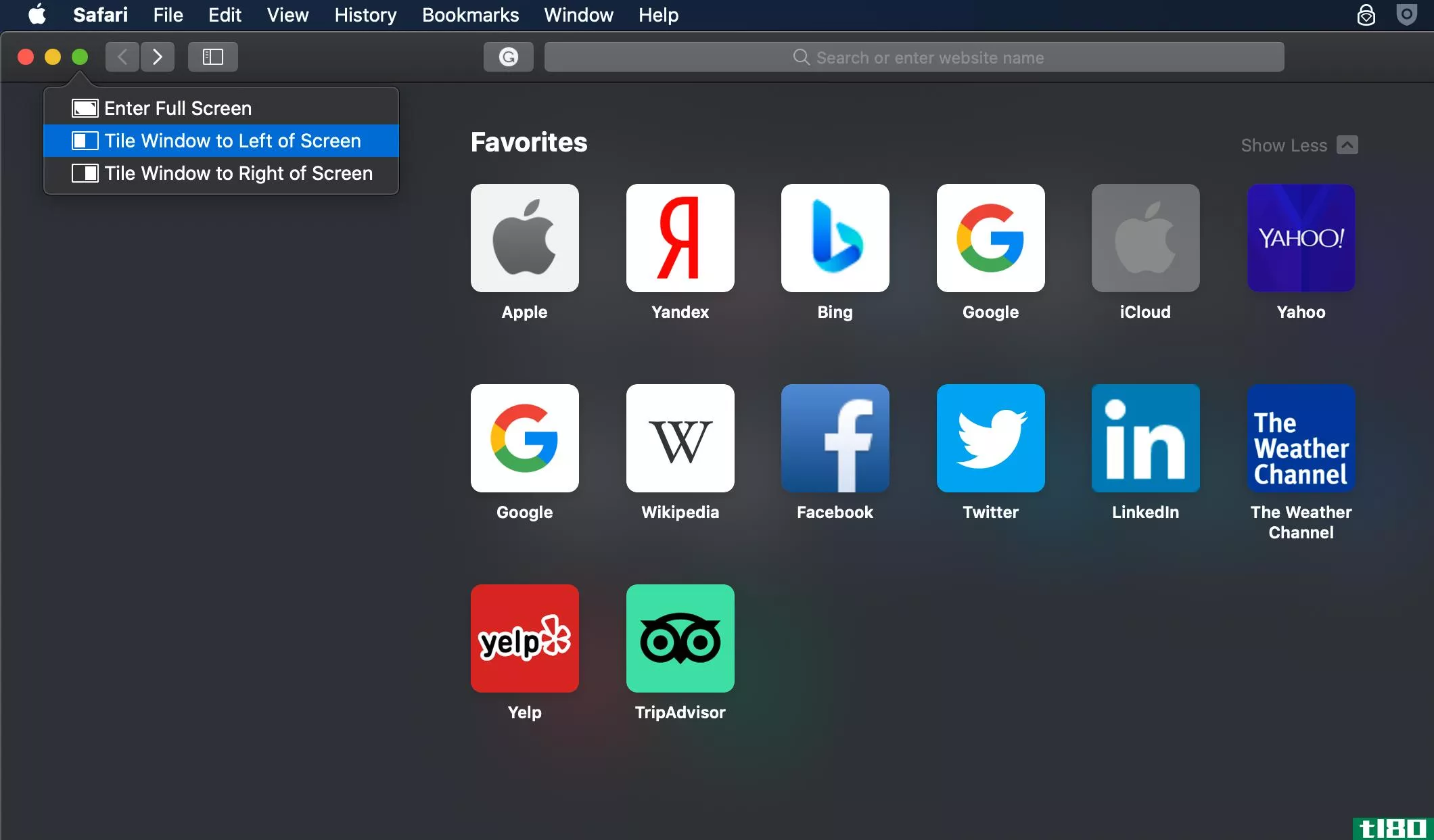
所以,现在你知道如何在Mac上同时使用两个应用了。
如何在分屏模式下调整窗口?
为了更有效地执行多任务,您可能需要知道如何调节窗口占用的空间。
如果希望左侧的窗口更大,请单击两个窗口之间的分隔符,按住它,然后根据需要向右移动。对屏幕右侧的窗口也可以这样做。但请记住,调整窗口大小有一定的限制。
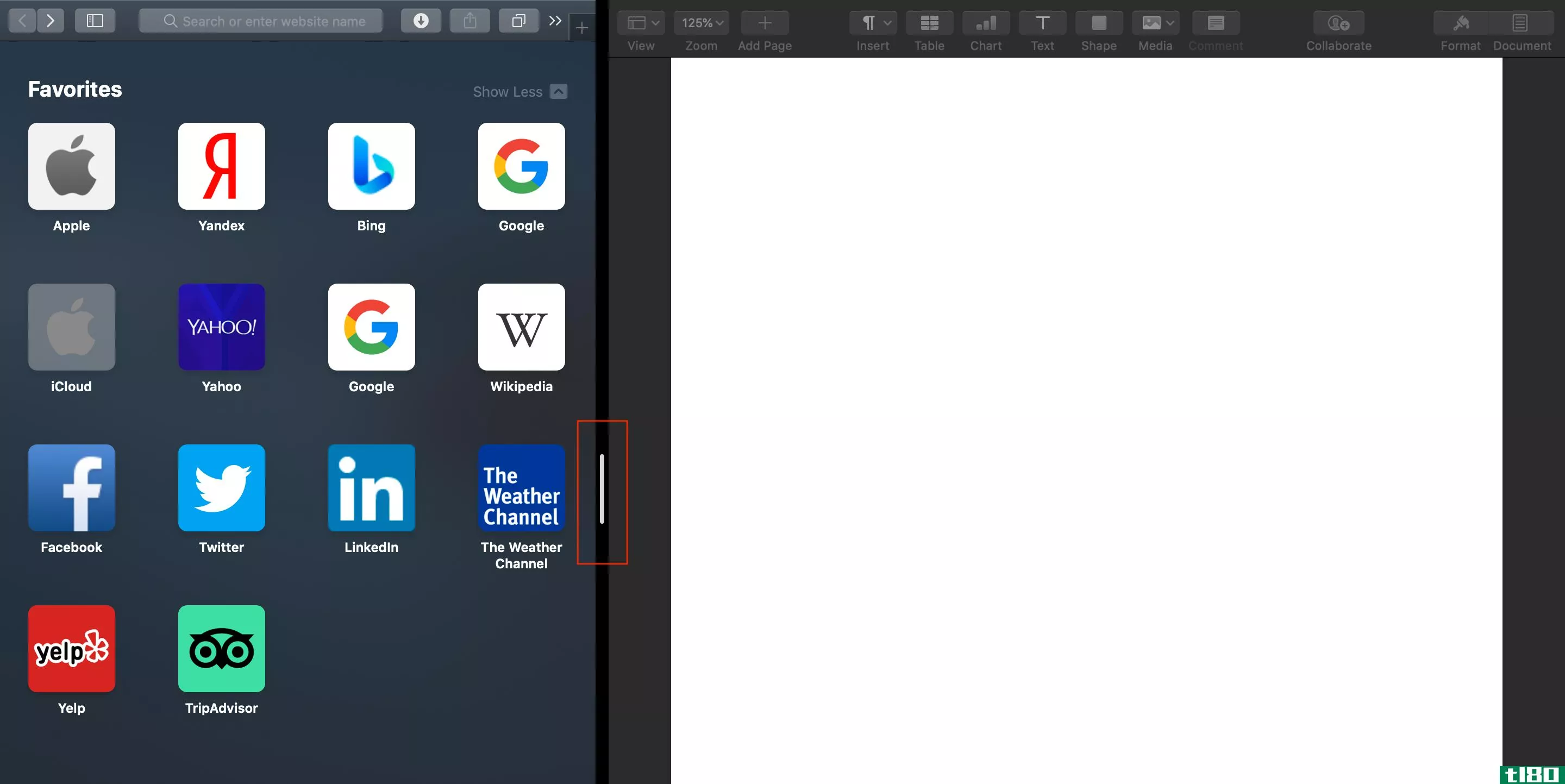
如果您注意到在左侧而不是右侧查看某个应用程序会更方便,则可以轻松切换窗口的位置,而无需退出“拆分视图”模式。
为此,将光标移到屏幕的最上方。这将显示窗口的标题栏。单击它,按住,然后移到Mac屏幕的另一边。这样,两个屏幕将切换到两侧。
另外,当你注意到码头不见了,不要害怕。实际上,它并没有消失,只是暂时隐藏了起来。如果您想显示Dock,请将光标移到屏幕底部。它会自动弹出。
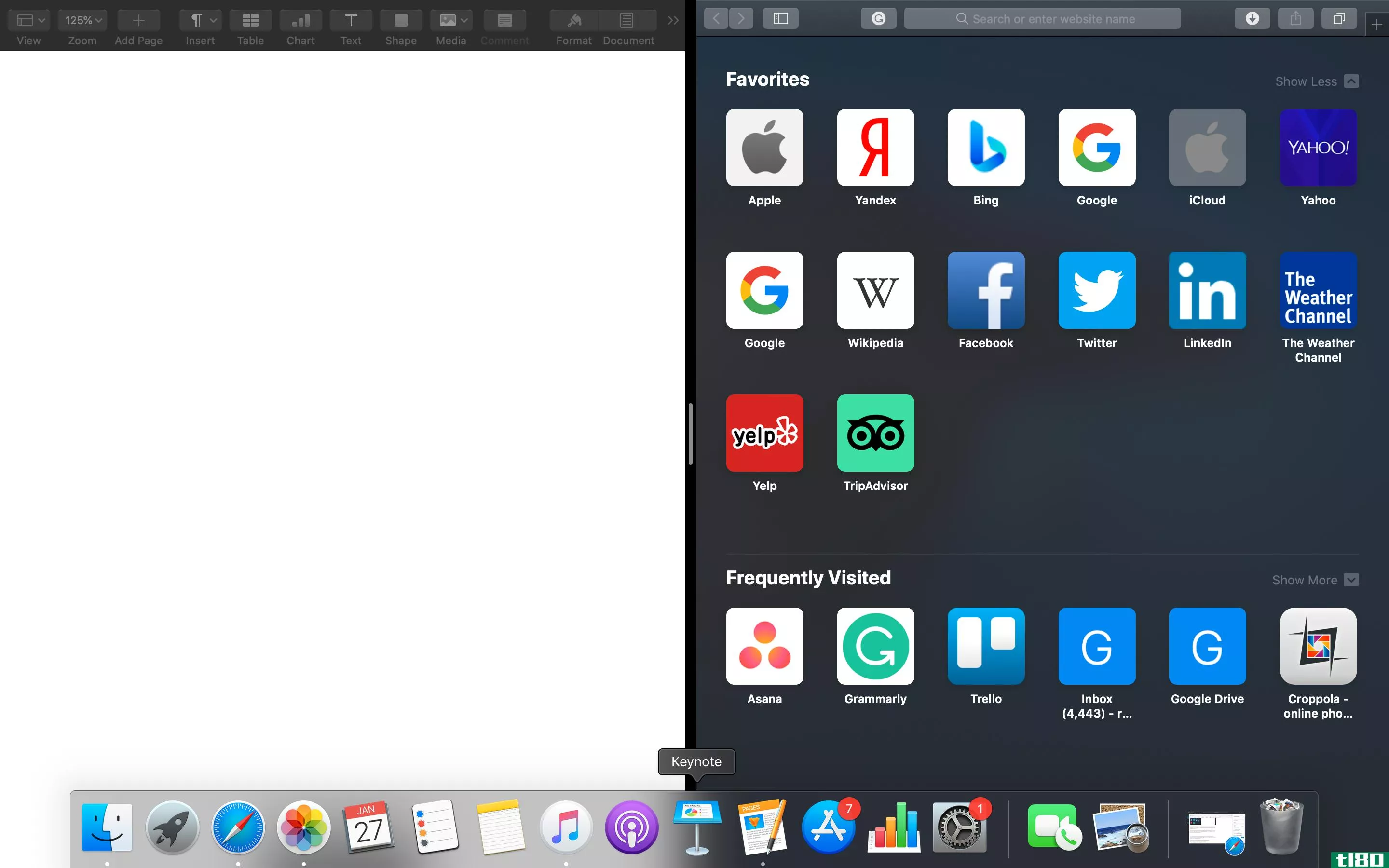
相关:如何使用Chromecast作为第二台电脑显示器
返回正常视图模式
有四种方法可以退出拆分视图模式。最快的方法是按逃生按钮。窗户马上就会恢复正常。但这种方法并不总是有效的,因为有些应用程序可能会将此密钥用于其他用途。
如果您在“拆分视图”屏幕上完成了其中一个应用程序的操作,则只需单击窗口左上角不再需要打开的x按钮即可。这样窗口将关闭,另一个窗口将以全屏模式打开。
或者,您可以通过将鼠标光标移动到任何打开的应用程序顶部的绿色按钮来关闭此模式,当弹出窗口出现时,单击退出全屏。
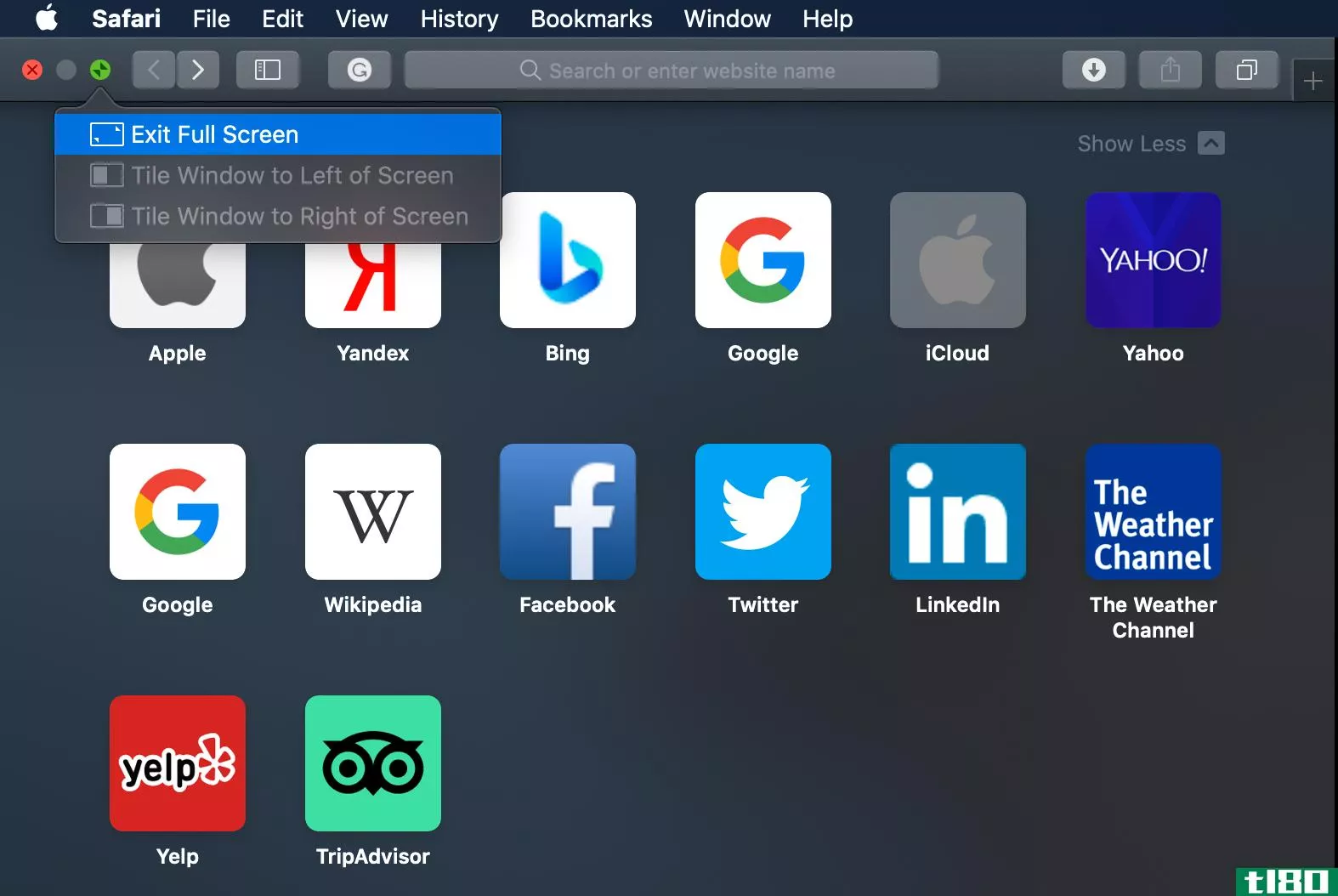
最后一种退出分割视图的方法是打开任务控制。要执行此操作,请用三个手指在轨迹板上向上滑动,或按键盘上的Control+向上箭头键。它们将光标移到小屏幕上,显示您在“拆分视图”模式下使用的窗口,然后单击“向内箭头”按钮将它们分开。
相关应用:增强Mac多任务处理能力的应用程序
拆分视图替代应用程序
即使分割视图模式是一个伟大的和有效的方式在你的Mac上多任务,一些人发现这是不够的。如果您正在寻找更多选项,并且希望同时查看两个以上的窗口,则可以从应用程序商店下载相应的应用程序。
其中一个应用程序就是Magnet。有了它,你可以在一个标准屏幕上同时查看多达四个窗口,甚至可以在使用超宽显示器时查看多达六个窗口。而且很容易启动这个模式。只需拖动打开的窗口,或使用键盘快捷键,就可以选择如何查看所有内容。但是,这个应用程序不是免费的。磁铁的价格是3.99美元,但很值这个钱。
下载:Magnet($3.99)
使用分割视图模式提高工作效率
同时查看和使用两个应用程序窗口的最快、最简单的方法是进入“拆分视图”模式。这样,您就不需要一直在应用程序之间切换。如果你想同时查看两个以上的应用程序,可以尝试一些第三方的替代方案。
- 发表于 2021-03-27 02:23
- 阅读 ( 227 )
- 分类:IT
你可能感兴趣的文章
使用ios 11的ipad dock实现更好的多任务处理和应用程序切换
... iPad上的Dock主要是一个应用程序启动器,还有一些附加功能,使它不同于iOS上的其他第三方应用程序启动器。当您在主屏幕之间切换时,它仍然保持在屏幕的底部,就像往常一样。但现在它是隐...
- 发布于 2021-03-12 04:33
- 阅读 ( 187 )
使用excel中的自定义视图保存特定的工作表布局
...cel的自定义视图设置使您可以轻松地查看拥挤的电子表格上的特定信息,或为数据创建不同的布局。您可以使用它创建自定义页眉或页脚,创建电子表格的打印友好版本,也可以创建激活冻结窗格或拆分行的视图。 ...
- 发布于 2021-03-12 21:38
- 阅读 ( 251 )
如何用一个插件让notepad++比较两个文件
...,用于扩展Notepad++的功能。在开始使用它们之前,在安装应用程序时,您应该注意一些设置。 ...
- 发布于 2021-03-20 01:58
- 阅读 ( 274 )
如何从ipad上的搜索中快速打开应用程序
当你想并排运行两个应用程序时,iPad上的Split View非常棒。但添加第二个应用程序可能会让人费解,除非你使用的是带键盘的平板电脑。下面介绍如何使用键盘从搜索中快速打开拆分视图中的iPad应用程序。 您可能熟悉在iPad上...
- 发布于 2021-03-31 19:30
- 阅读 ( 156 )
ipados的10个提示和技巧14
... 在这里,你可以键入搜索任何东西,它也会搜索网页!应用程序结果会立即突出显示,只需按Enter键打开一个。你可以为你以前访问过的任何网站做同样的事情。 相关:如何在iPhone和iPad上打开应用程序、网站和快捷方式 在任何...
- 发布于 2021-03-31 20:58
- 阅读 ( 240 )